Excel에서 중복 항목을 빠르게 제거하는 방법

Steve Larner가 2023년 11월 5일에 마지막으로 업데이트/편집했습니다. 스프레드시트가 복잡해질수록 셀, 행 또는 열을 복제하기가 더 쉬워집니다. 곧,
WebTech360 – 출시 이후 Microsoft Teams는 Slack을 제치고 2019년에 1,300만 명 이상의 사용자를 보유한 가장 많이 사용되는 도구가 되면서 위치를 보여주었습니다.
또한 MS Teams는 수년에 걸쳐 구축된 Microsoft의 강력한 Office 365 에코시스템의 이점을 누릴 수 있습니다. 회사 또는 조직에 Office 365 구독이 있는 경우 MS Teams를 통해 온라인으로 공동 작업하고 작업하는 것이 매우 쉽고 편리합니다.
이 기사에서 WebTech360는 직장에서 생산성을 높이고 전문가처럼 사용하는 데 도움이 되는 Microsoft Team의 몇 가지 팁을 제공합니다.
1. MS Teams의 단축키
키보드 단축키를 능숙하게 사용하면 특히 직장에서 Teams를 사용하여 동료와 의사 소통하고 공동 작업할 때 많은 시간을 절약할 수 있습니다. MS 팀즈에는 단축키가 많이 있는데 모르면 스스로 찾을 수 있습니다.
검색 또는 명령 입력 상자에 다음 을 입력합니다.
/ 슬래시(슬래시 키): Microsoft Teams에서 사용해야 하는 많은 단축키를 제안합니다.
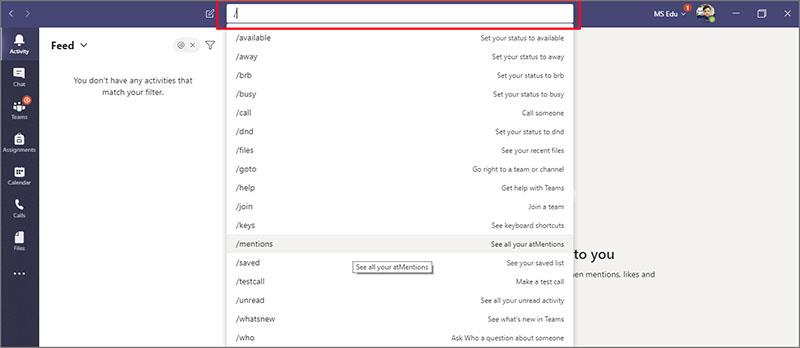
/keys: Teams에서 사용할 수 있는 바로 가기 키 목록이 나타납니다. 이 목록에는 몇 가지 바로 가기가 있으므로 여기에 나열하지 않겠습니다. 여기에서 MS Teams의 키보드 단축키 목록을 참조할 수 있습니다 .
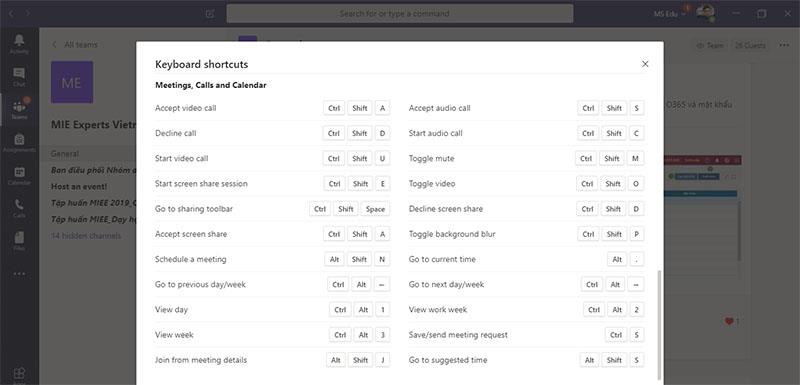
2. 팀 트릭 – 이메일 전달
이것은 오늘날의 협업 도구에는 없는 매우 흥미로운 기능입니다. 이 전자 메일 전달 기능을 사용하면 첨부 파일이 있는 전자 메일을 Microsoft Teams의 그룹에 전달하거나 보낼 수 있습니다. 이것은 우리 그룹에 100명의 회원이 있다고 가정할 때 수백 명의 사람들에게 이메일을 전달할 필요 없이 이 이메일에 대해 함께 작업할 수 있을 때 매우 편리합니다. 여기에서 이메일을 전달하면 모두 볼 수 있습니다.
이를 위해 다음을 수행합니다.
1단계 이메일을 보낼 그룹을 선택합니다. 여기에서 "전문가를 위한 과정" 그룹을 선택합니다.
2단계 : 선택한 그룹에서 이메일을 전달할 채널을 선택합니다. 여기에서 "기술자" 채널을 선택합니다. -> 다음으로 옵션 아이콘을 선택하고 ... 이메일 주소 받기 를 선택 합니다.
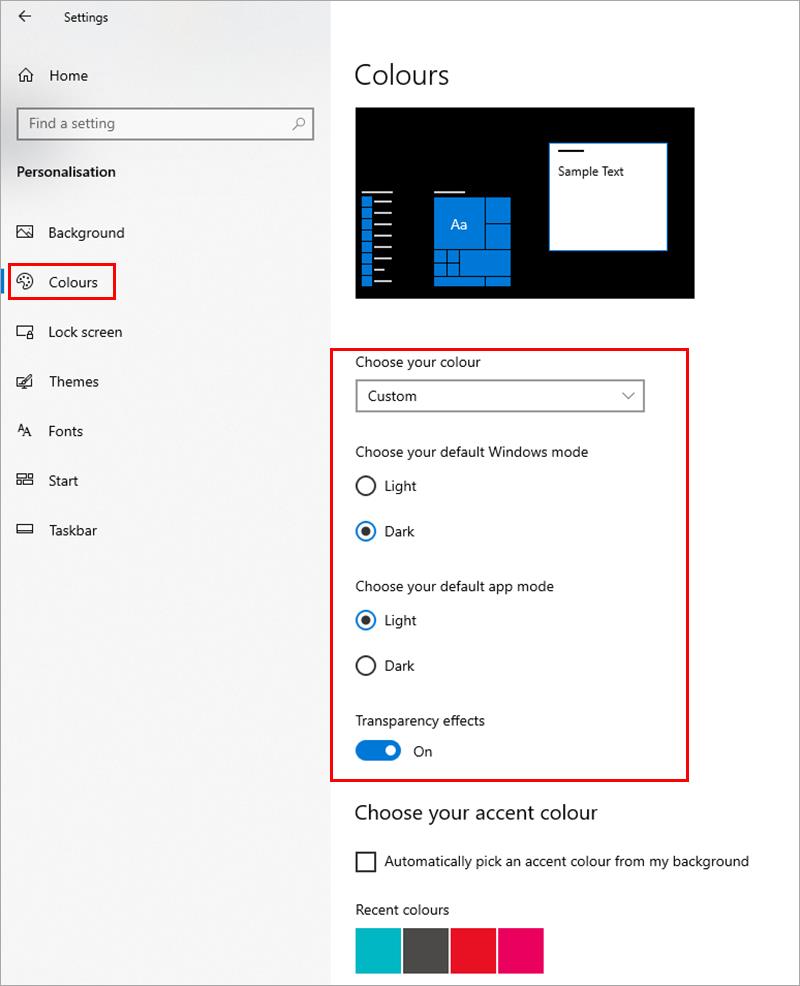
3단계: 이메일 주소 받기 대화 상자 에서 복사 를 클릭 하여 이메일을 보내거나 전달하려는 채널의 이메일 주소를 복사합니다.
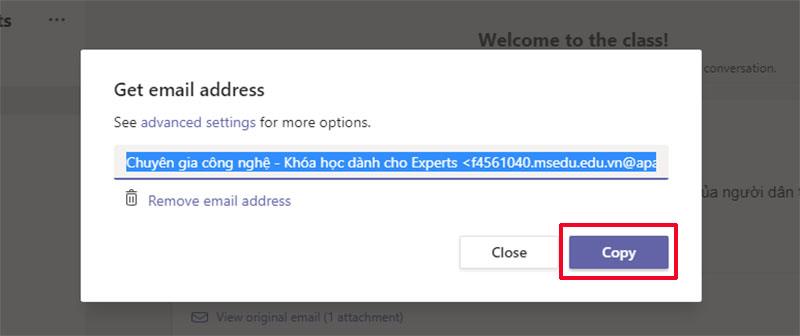
그런 다음 이 이메일 주소와 받는 사람 상자를 이메일에 붙여넣고 그룹에 이메일을 전달하거나 보냅니다.
이 대화 상자에서 고급 설정 을 클릭하여 구성 -> 저장을 클릭하여 구성된 정보를 저장할 수도 있습니다.
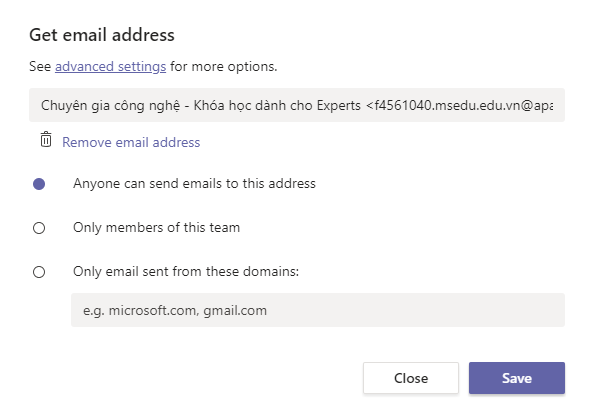
채널의 게시물 탭 에서 바로 이메일을 받게 됩니다 (아래 그림 참조).
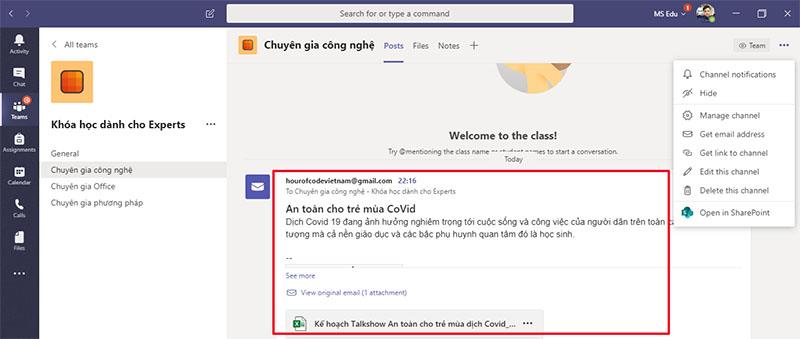
이메일 첨부 파일 은 채널 의 파일 탭에서 찾을 수 있습니다.
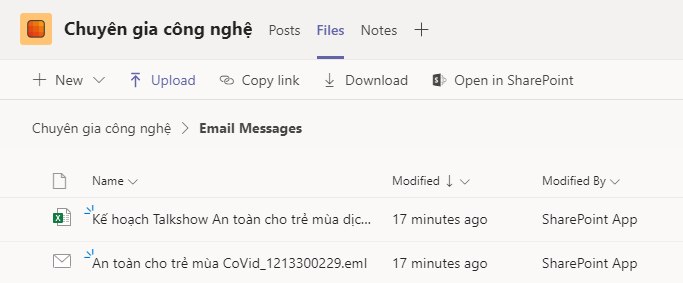
3. 팀에서 GIF 만들기
토론에서 GIF를 서로 공유하는 것도 재미있지만 만드는 것은 훨씬 더 재미있습니다. MS Teams를 사용하면 회원들이 자신만의 GIF를 만들 수 있으므로 이 기능이 마음에 듭니다.
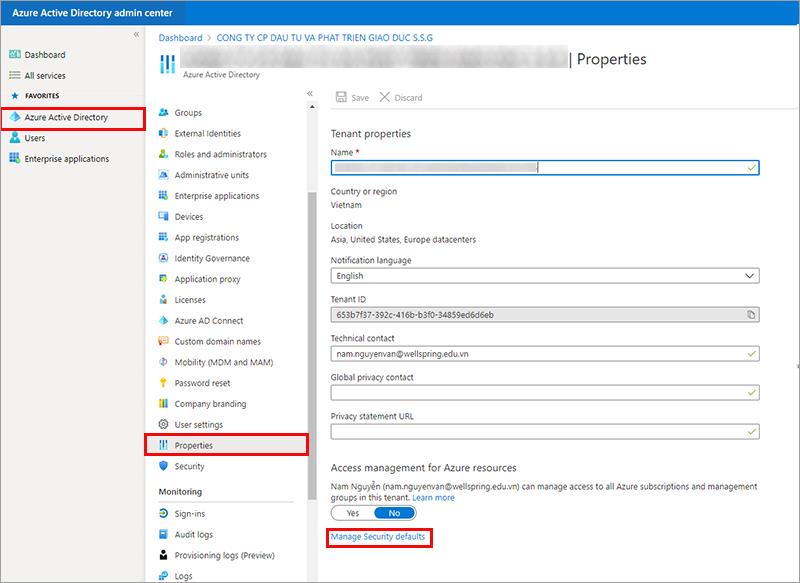
4. 탭 생성 및 관리
MS 팀에는 탭이라는 동일한 유형의 도구가 거의 없는 또 다른 고유 기능이 있습니다. 비디오, 웹 페이지 또는 앱과 같은 리소스의 각 탭을 관리할 수 있습니다. 팀에서 관리하려는 항목에 따라 다릅니다. 팀에서 자주 작업해야 하는 도구를 관리하는 데 매우 유용하다고 생각합니다.
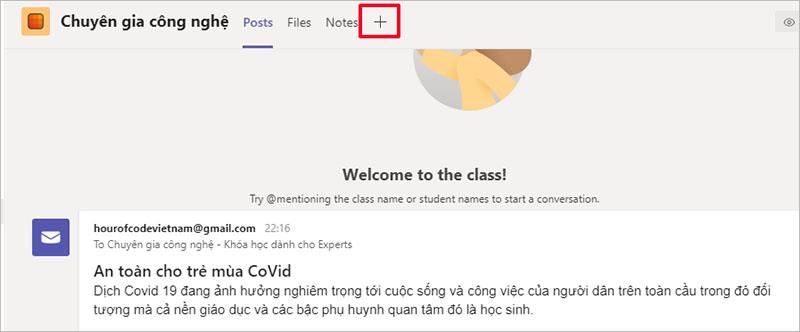
5. 메시지 북마크 및 저장
매우 유용한 작은 기능으로 나 자신도 매우 자주 사용하지만 많은 사람들이 메시지 표시, 메시지 저장 또는 전자 메일 메시지를 통해 공유와 같은 기능을 종종 무시합니다. 중요한 메시지를 받았지만 나중에 다시 보고 싶은 경우 읽지 않은 상태로 표시 하거나 이메일 로 저장하여 저장할 수 있습니다.
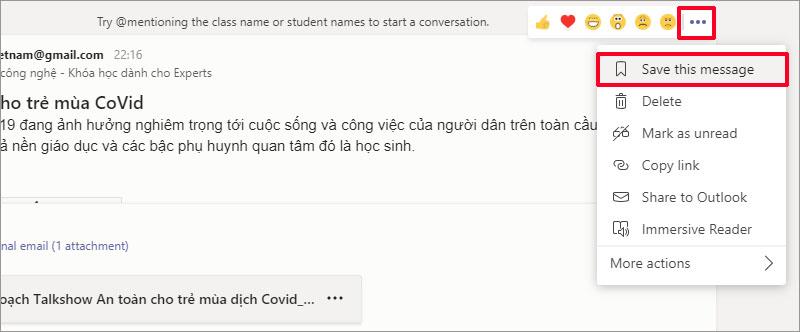
6. 팀 팁 – 텍스트 읽기.
누군가 당신과 문서를 공유했다면? 전체 문서를 읽는 대신 몰입형 리더 옵션을 사용 하여 문서를 읽을 수 있습니다. 흥미롭지 않나요?
또한 실시간으로 단어를 강조 표시하면서 문서를들을 수 있습니다. 또 다른 멋진 기능은 번역입니다. Microsoft 번역기를 사용하여 메시지를 선택하고 60개 이상의 언어로 번역할 수 있습니다.
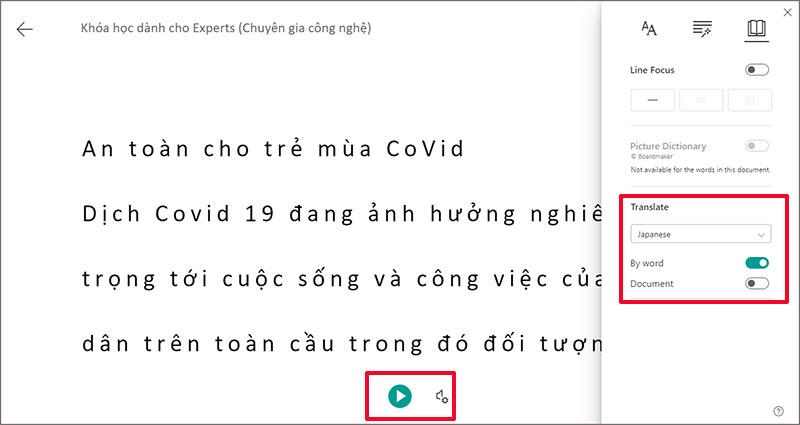
Microsoft Teams는 훌륭한 공동 작업 도구이며 Office 365와 같은 다른 Microsoft 제품에서도 작업하는 경우 무료입니다 . 위에서 WebTech360 가 공유한 몇 가지 팁이 생산성을 유지하고 Microsoft Teams를 더 재미있게 사용하는 데 도움이 되기를 바랍니다.
추가 참조: 클래스 통계에 대한 Insight 사용 가이드
Steve Larner가 2023년 11월 5일에 마지막으로 업데이트/편집했습니다. 스프레드시트가 복잡해질수록 셀, 행 또는 열을 복제하기가 더 쉬워집니다. 곧,
X는 월간 활성 사용자가 3억 5천만 명 이상인 가장 큰 소셜 미디어 플랫폼 중 하나입니다. 하지만 가끔씩 연결을 끊고 싶은 것은 자연스러운 일입니다.
정보를 더 잘 구성하는 방법을 찾고 있다면 Notion 페이지에 속성을 추가하는 것이 최우선 과제입니다. 속성은 다음을 수행하는 데 도움이 됩니다.
당신을 팔로우하는 사람은 누구나 Spotify에서 최근 재생한 트랙과 재생 목록에 액세스할 수 있습니다. 모든 사람이 자신의 음악적 취향을 비밀로 하는 것은 아니지만,
오늘날 대부분의 전문가들은 이메일에 서명을 포함합니다. 이를 통해 수신자는 자신이 누구와 통신하고 있는지 정확히 알 수 있습니다. 일부 서명은
대부분의 휴대폰 모델 업데이트와 마찬가지로 iPhone 14에는 이전 모델과 다른 몇 가지 수정 사항이 있습니다. 전화가 익숙하지 않을 때,
Discord는 이미 참여하고 있는 채널에 개선 사항을 추가할 때 항상 깊은 인상을 남깁니다. 최근의 한 가지 예는 사운드보드입니다. 이제 사용자는 짧은 플레이를 할 수 있습니다
노트북을 닫을 때 노트북이 종료되거나 하이브리드 절전 모드로 전환되는 것을 본 적이 있습니까? 이는 엄청난 에너지 절약 기능이 될 수 있지만,
https://www.youtube.com/watch?v=Ao-LvfrCG7w 평균적인 Facebook 사용자는 매일 수백 개의 게시물과 댓글을 살펴보지만 대부분은 거의 등록하지 않습니다.
WordPress 웹사이트에서 블로그를 시작하기 전에 기본 테마를 설정해야 합니다. 하지만 옵션이 너무 많아서 자신에게 맞는 것을 선택하세요.
Cash App 계정 또는 비트코인을 확인하는 데 걸리는 시간과 프로세스가 표준 한도를 초과하는 경우 어떻게 해야 하는지 알아보세요.
Life360에서 무작위 오류 코드가 표시되는 것에 지치셨나요? 다행히 대부분의 문제는 쉽게 고칠 수 있으며, 이 가이드에서 그 방법을 알려드리겠습니다.
수많은 Facebook 메시지에서 좋아하는 대화를 검색하는 것은 악몽일 수 있습니다. 즉, 중요한 Facebook을 보호하고 싶다면
Android 휴대폰에서 KineMaster 엔진을 초기화하지 못했습니다. 오류가 발생했습니까? 문제를 해결하고 비디오 편집으로 돌아가는 방법은 다음과 같습니다.
Snapchat에서 즉시 후회했다는 메시지를 보낸 적이 있나요? 아니면 실수로 잘못된 사람에게 무언가를 보냈을 수도 있나요? 두려워하지 마세요. 당신없이
어떤 이유로든 전화번호를 바꾸셨네요. 이것은 큰 결정입니다. 특히 한동안 그 번호를 갖고 있었다면 더욱 그렇습니다. 하지만 이 변화는
대량 이메일 마케팅을 사용하면 하나의 이메일 캠페인을 동시에 많은 수의 수신자에게 보낼 수 있으므로 많은 시간을 절약할 수 있습니다. 그것은
VS Code에서 C++ 코드에 대한 오류를 표시하지 않는 데 문제가 있나요? 이 가이드에서 이러한 문제가 발생하는 이유와 해결 방법을 알아보세요.
빠르게 변화하는 코딩 세계에서는 모든 키 입력이 중요합니다. Visual Studio Code(VS Code)에 푹 빠져 있는 개발자의 경우 해당 기능을 마스터하면
Notion 메모 작성 앱을 사용하는 경우 다크 모드 설정을 활성화하는 것이 좋습니다. 사람들이 다크 모드를 선호하는 데에는 여러 가지 이유가 있습니다.


















